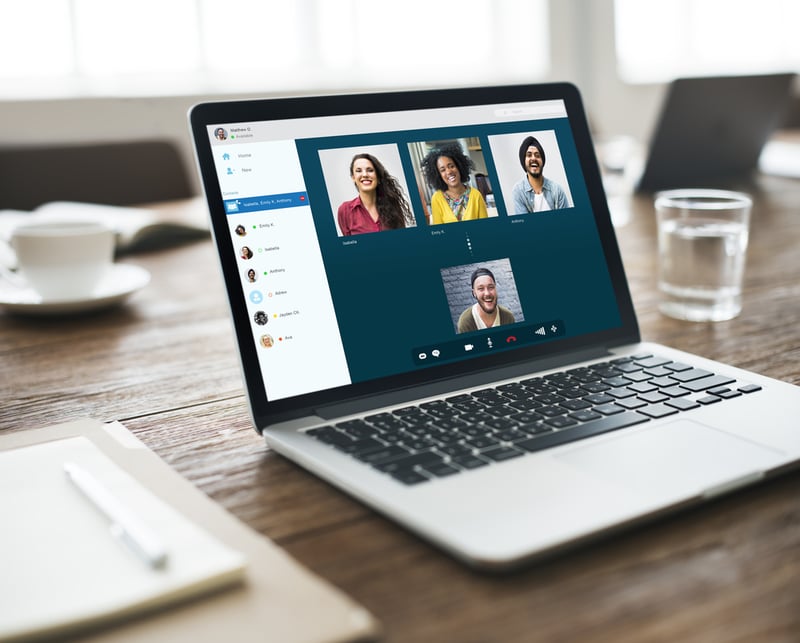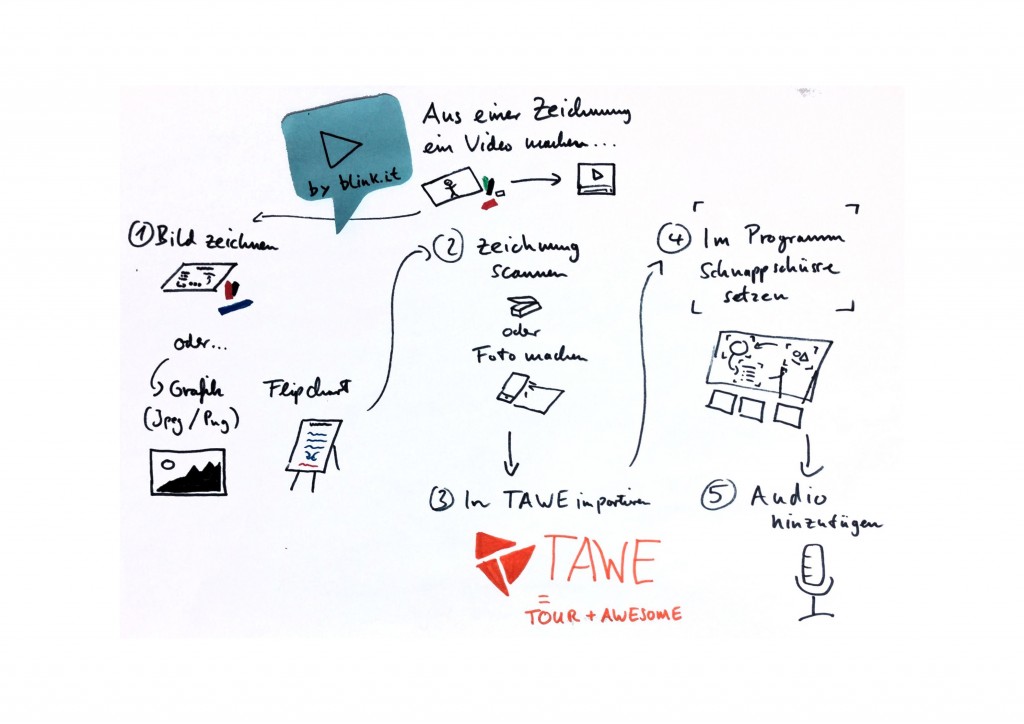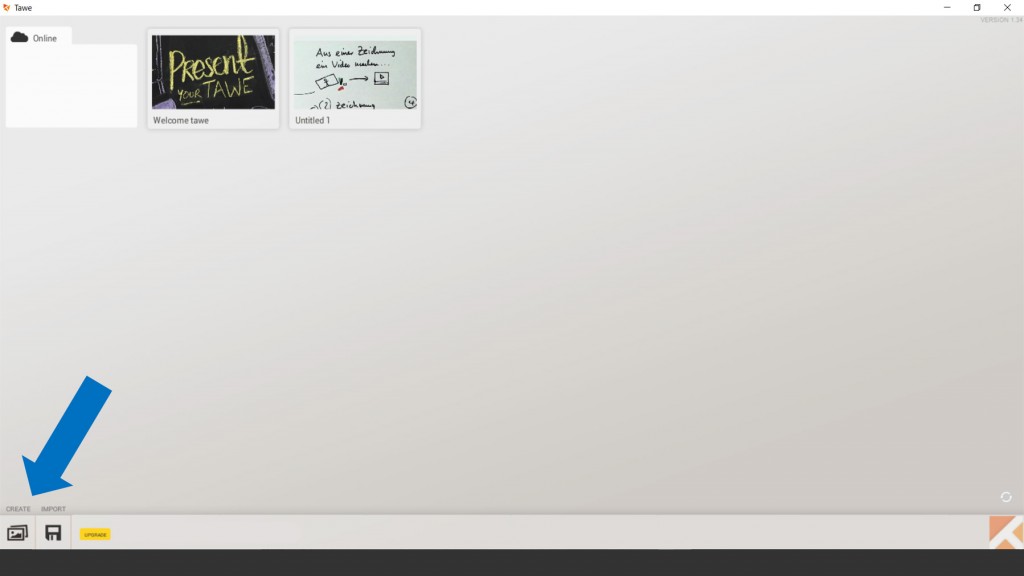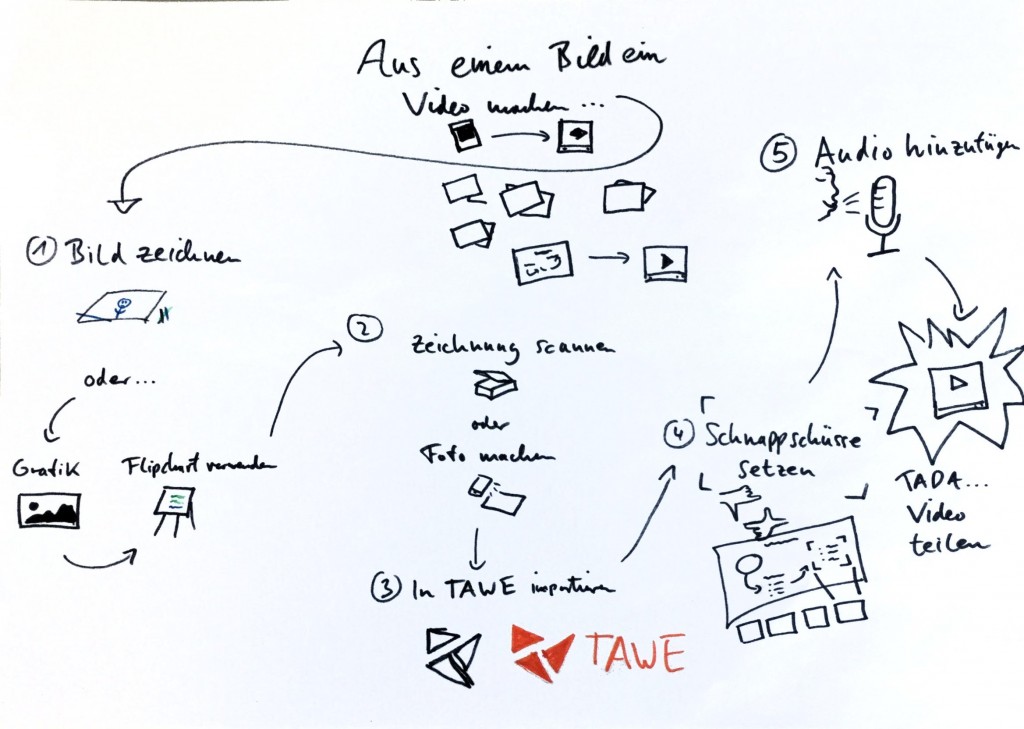Du kannst am Flipchart zeichnen? Dann kannst Du auch Videos erstellen!
Trainer arbeiten viel am Flipchart und können darauf zeichnen. Aber was hat das mit Videos zu tun? Ich bin kürzlich über eine feine Sache gestolpert, die diese beiden Dinge verknüpft – vielleicht erweitert sie bald auch deine Trainingsmaterialien. Du kannst nämlich aus deinen Zeichnungen, Flipcharts, Notizen oder anderen Grafiken kurze Videos mit Audiokommentar erstellen.
In 7 Schritten von der Zeichnung zu einem Video
Schritt 1: Die Zeichnung malen
Ich nehme mir für dieses Beispielvideo ein weißes DIN A4 Blatt Papier und zeichne meine Grafik für das Video auf. Dieses Bild wird später zur Bühne.
An dieser Stelle wirst Du schon bemerken, dass es hier praktisch unbegrenzte Möglichkeiten gibt, “statische” Trainingsmaterialien zum Leben zu erwecken. Deiner Fantasie und Kreativität sind keine Grenzen gesetzt. Du kannst zum Beispiel auch Schaubilder aus Powerpoint exportieren (über die Funktion “als Bild speichern”) oder Flipchartzeichnungen verwenden. Ich finde persönlich die handgezeichnete Variante sehr schön, da der eigene Stil eingebracht werden kann. Was das Zeichnen angeht, bin ich leider etwas aus der Übung ;)
Hier siehst Du das Video zu der Zeichnung mit Voiceover:
Schritt 2: Einscannen oder Fotografieren
Du hast in Schritt 1 schon gesehen, dass die Zeichnung digital vorliegen muss. Hierfür kannst Du jeden Scanner oder die Kamera deines Smartphones benutzen. Die oben gezeigte Zeichnung habe ich mit meinem iPad und der App Scanbot aufgenommen (auch für Android erhältlich).
Schritt 3: Die Tawe App von Sparkol installieren
Du hast mehrere Möglichkeiten, Tawe einzusetzen. Entweder Du lädst dir die App für iOS oder Android. Kleine Einschränkung, in der iPad/Android App lassen sich maximal 3 Videos exportieren. Wenn Du es auf deinem Computer nutzen möchtest, dann kannst Du das Programm 7 Tage testen (siehe Trial).
Schritt 4: Bild importieren
Unten links auf das CREATE klicken und das Bild importieren
Schritt 5: Schnappschüsse definieren
Als nächstes definierst Du deine Schnappschüsse (bzw. Frames). Es handelt sich dabei immer um die aktuelle Ansicht auf dem Bildschirm. Du zoomst und verschiebst die Zeichenfläche, bis Du mit dem Ausschnitt zufrieden bist. Mit einem Klick erstellst Du den Schnappschuss und richtest anschließend die Zeichenfläche für den nächsten Schnappschuss aus.
Schritt 6: Audiokommentar einsprechen
Wenn Du deine Schnappschüsse festgelegt hast, dann kannst Du im letzten Schritt noch dein Audiokommentar hinzufügen (engl. voice-over). Mit Klick auf das Mikrofon startest Du die Aufnahme und wechselst per Klick zwischen den Schnappschüssen, die Du zuvor festgelegt hast. Wenn Du fertig bist, auf das Kreuz oben rechts klicken und die Aufnahme wird gespeichert.
Schritt 7: Video teilen oder exportieren
Anschließend wird dir eine Vorschau des Videos angezeigt. Um fortzufahren, klickst Du auf "Publish". Wenn Du die iPad App verwendest, kannst Du das Video auf sho.co privat einstellen und nach der Anmeldung auf der sho.co Seite auch herunterladen. Sparkol bietet auch eine 7-tägige Testphase für die Programme. Dein Vorteil, Du kannst das Video exportieren und auf allen Videoplattformen oder in unserer blink.it App an deine Teilnehmer verschicken. Ich habe das Video auf Youtube hochgeladen. Mein Tipp: Erstelle drei Videos, um ein Gefühl für Tawe zu bekommen. Wenn dir diese Methodik zur Videoerstellung gefällt, sammle deine besten Flipcharts der Vergangenheit. Setz dir einen Zeitraum für die Zeichnungen fest und lege los mit dem Video erstellen. Am besten hältst du den Zeitraum kurz, zum Beispiel unter 4 Wochen. So hast du ein verbindliches Ende der Erstellung und zahlst nur einen Monat bei Tawe. Einmal erstellt kannst Du die Videos immer wieder einsetzen. Tawe ist nicht das einzige Programm, um Zeichnungen zum Leben zu erwecken. Zum Beispiel ist Prezi auch ein heißer Kandidat. In Prezi kannst Du auch deine Zeichenflächen animieren, mit Audiokommentar ausstatten und als Video exportieren. Ich stelle dir Tawe vor, weil mir der Arbeitsablauf am iPad sehr gut gefallen hat. Ein Prezi-Tutorial gibt es vielleicht auch bald ;)
Wie kannst Du Bilder als Videoinhalte in deinen Trainings einsetzen?
Hier stehen dir einige Anwendungsmöglichkeiten zur Verfügung. Du kannst ein Fotoprotokoll mit einem Audiokommentar versehen. Oder Du erstellst Zeichnungen zu deinen Trainingsinhalten und versendest diese in der Vor- oder Nachbereitung an deine Teilnehmer. Ein weiterer Anwendungsfall: Du zeichnest ein Mindmap von deinem Trainingsthema. Die Teilnehmer schauen dein Video zu dieser Mindmap und deine Erklärungen sind auf diese Weise verständlicher. Selbst Arbeitsblätter kannst Du auf diese Art und Weise erklären. Ein Vorteil für dich ist, dass Du die Videoinhalte nur ein Mal produzieren musst und anschließend wiederholt einsetzen kannst.
Videos selber erstellen - diese Gründe sprechen dafür
Am Ende läuft es doch meistens auf die Frage hinaus: Selber machen oder kaufen? Klar produzieren Medienagenturen coole Videos. Die Einstiegspreise kommen aber nicht für jeden in Frage. Für größere E-Learning Anbieter sind solche Investitionen einkalkuliert. Wie kann ein freier Trainer vorgehen, der mehr Videoinhalte einsetzen möchte? Im ersten Schritt bedeutet das selber machen. Das eigene Video wird wahrscheinlich nicht den gleichen Feinschliff haben, wie das Video von einer Agentur. Wenn Du ein paar Details beachtest, dann kannst Du aber auch selbst gute Ergebnisse liefern. Wenn deine Teilnehmer dich scharf sehen können und deutlich verstehen können, dann kannst Du deine Teilnehmer mit deiner Präsenz und deinen Inhalten begeistern. Also das, was Du in deiner Livepräsenz bereits machst. Und wenn Du merkst, dass deine Videos fruchten, dann kannst Du immer noch investieren. Der andere Einwand betrifft die Zeit: “Das dauert doch so lang.” Wenn Du ein Video produzieren lässt, dann geht für die Koordination auch Zeit drauf. Im Zweifel ist es sogar für dich ein Vorteil, wenn Du einer Agentur dein eigenes Video zeigen kannst und sagen kannst, was Du besser oder anders haben möchtest. Das ist bereits viel konkreter als eine Idee. Ich habe für das Video her ungefähr 1,5 Stunden benötigt. Das war mein erster Versuch mit der Software und die meiste Zeit habe ich für das Zeichnen der Zeichnung gebraucht.
Hier das Bild meiner ersten Skizze, die ich verworfen habe:
Ich finde den Learning-by-Doing-Ansatz die beste Vorgehensweise, um neue Dinge zu lernen und auszuprobieren. Wie Du sehen kannst, habe ich bei dem ersten Versuch die Bilder und die Pfade viel zu eng aneinander gemalt. Viele von den kleinen Grafiken haben nicht das erste Mal geklappt. Ich war trotz zweitem Versuch sehr schnell mit meinem Video fertig.
Probiers aus! Zeig uns deine Videos oder schreibe uns, wenn dich etwas zurück hält.
Das könnte dir auch gefallen
Ähnliche Artikel

5 Probleme in Unternehmen, die du mit E-Learning lösen kannst

Mehr bewegen mit bewegtem Bild - Videos für dein Training